การแก้ไขง่ายๆ นี้ทำให้ Outlook เสถียรอีกครั้ง
- แอป Outlook ใหม่ยังคงสร้างปัญหาให้กับบางคน
- แอปค้างและค้างเมื่อลองใช้การออกแบบใหม่
- โชคดีที่มีวิธีแก้ไขปัญหานี้ง่ายๆ
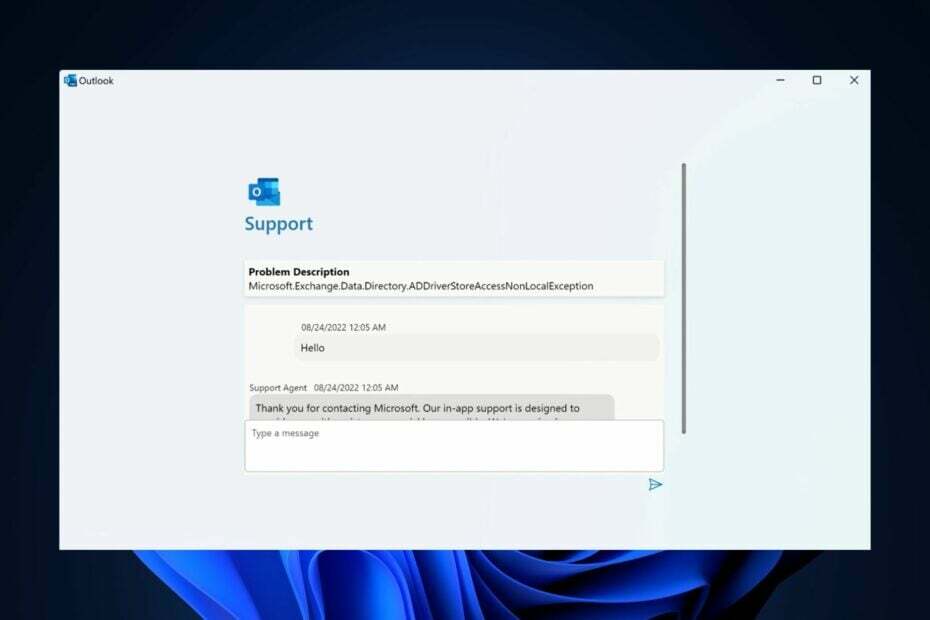
เอ็กซ์ติดตั้งโดยคลิกที่ไฟล์ดาวน์โหลด
- ดาวน์โหลดเครื่องมือซ่อมแซมพีซี Restoro ที่มาพร้อมกับเทคโนโลยีที่จดสิทธิบัตร (มีสิทธิบัตร ที่นี่).
- คลิก เริ่มสแกน เพื่อค้นหาปัญหาของ Windows ที่อาจทำให้เกิดปัญหากับพีซี
- คลิก ซ่อมทั้งหมด เพื่อแก้ไขปัญหาที่ส่งผลกระทบต่อความปลอดภัยและประสิทธิภาพของคอมพิวเตอร์ของคุณ
- ดาวน์โหลด Restoro แล้วโดย 0 ผู้อ่านในเดือนนี้
Outlook สำหรับ Windows 11 เป็นเครื่องมือที่มีประโยชน์สำหรับการติดตามอีเมลของคุณ แต่ บางครั้งอาจมีข้อผิดพลาดด้วยเหตุผลหลายประการ ตัวอย่างเช่น ใน Reddit ผู้ใช้รายนี้มีปัญหากับ Outlook. แอปเวอร์ชันใหม่จะไม่เปิดเลยใน Windows 11
แอป Outlook ใหม่ใช้งานไม่ได้สำหรับฉัน
โดย คุณ / ทั้งหมด geekdom ใน Windows11
ในโพสต์ ผู้ใช้พยายามเปิดใช้งานเวอร์ชันใหม่ล่าสุดของ Outlook เพื่อให้หยุดทำงานและติดขัดเท่านั้น และดำเนินต่อไปอีกระยะหนึ่งแล้วหยุดลง เมื่อพยายามติดต่อฝ่ายสนับสนุน แอปแจ้งว่ามีบางอย่างผิดพลาด และเกิดข้อผิดพลาดขึ้น
มีรายงานว่า Outlook มีปัญหาบางอย่างในอดีต แต่ก็ค่อนข้างน่าผิดหวังที่เห็นว่ายังคงมีอยู่ในเวอร์ชันที่ใหม่กว่าเช่นกัน โชคดีที่ผู้ใช้พบวิธีแก้ไขอย่างรวดเร็วจากผู้ใช้ Reddit รายอื่นซึ่งจัดการกับปัญหาเดียวกัน
ดังนั้นหากคุณมีปัญหาเดียวกันกับ Outlook ให้ลองใช้วิธีแก้ปัญหานี้และดูว่าเหมาะกับคุณหรือไม่
ต่อไปนี้เป็นวิธีแก้ไขข้อผิดพลาด Outlook ใหม่ไม่สามารถเปิดใช้ได้สำเร็จ
- ก่อนอื่น ตรวจสอบให้แน่ใจว่าคุณเห็นไฟล์ที่ซ่อนอยู่
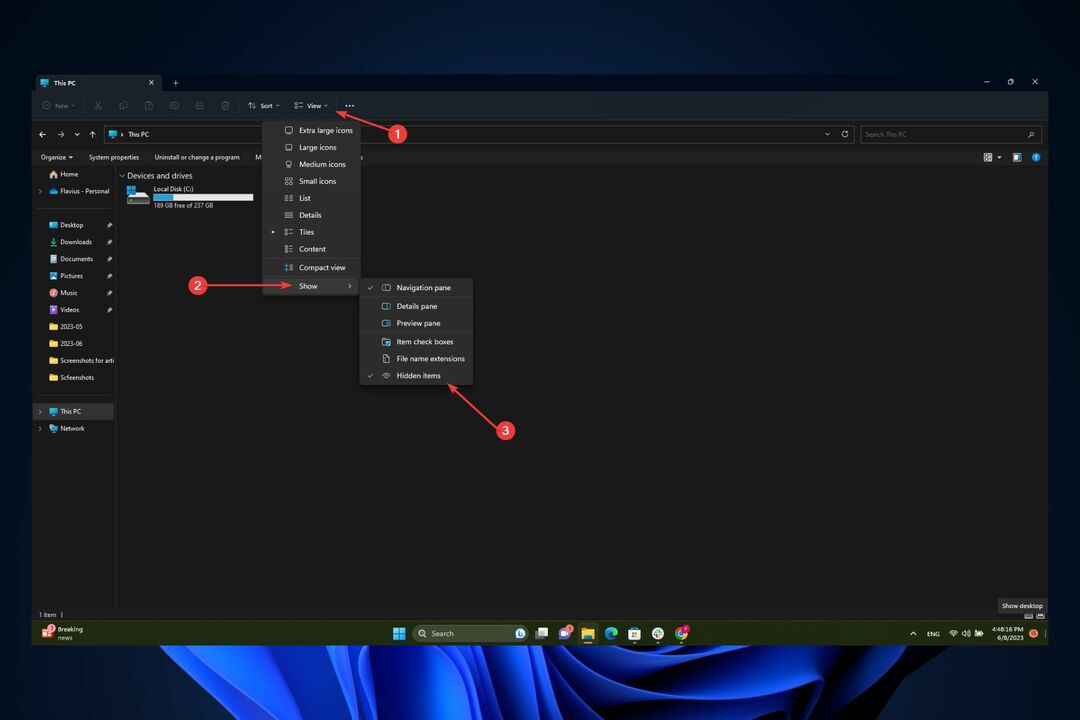
- ไปที่โฟลเดอร์ผู้ใช้
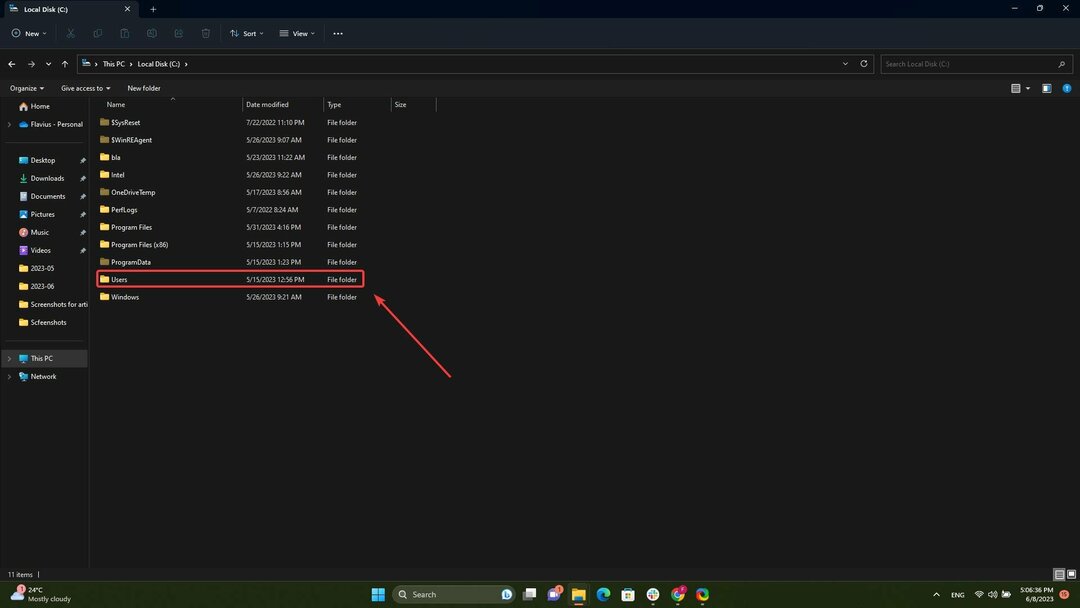
- เมื่อคุณอยู่ที่นั่น ให้มองหาชื่อพีซีของคุณและเข้าถึง
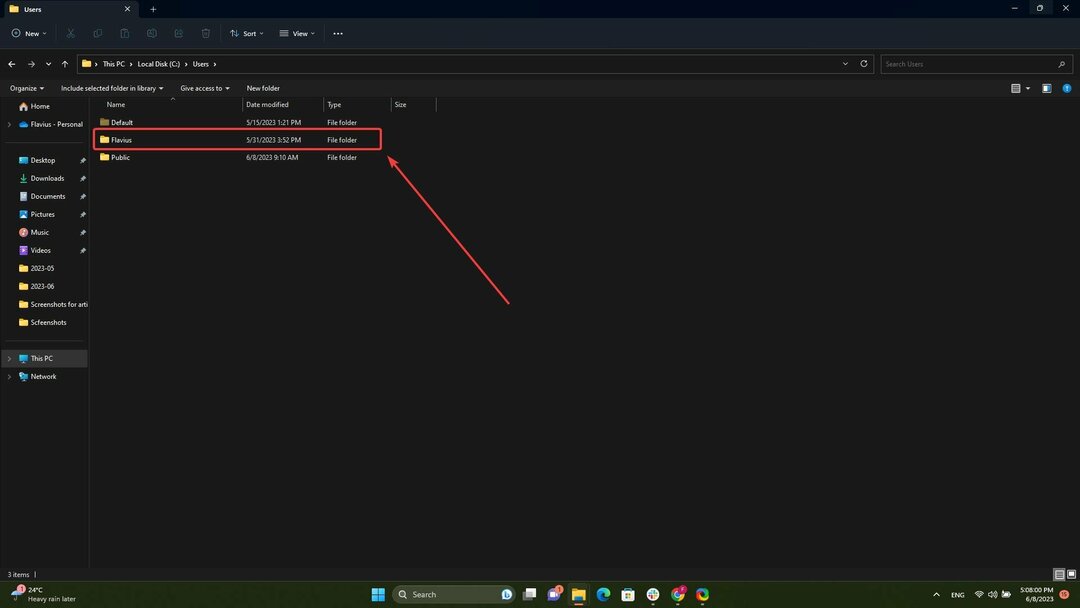
- เลือก AppData และเข้าถึง
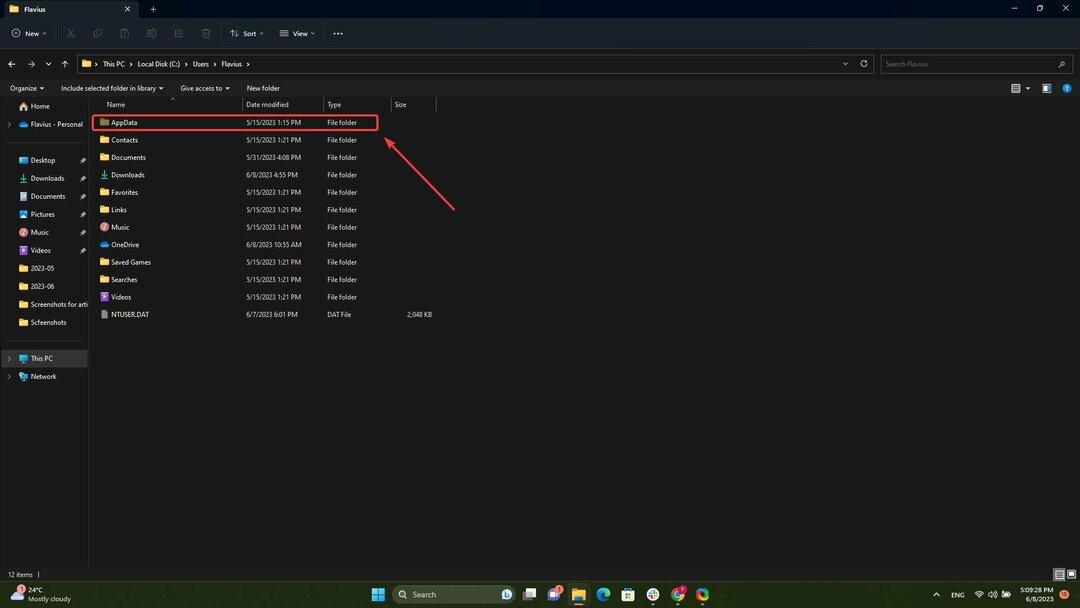
- จาก AppData ไปที่โฟลเดอร์ในเครื่อง
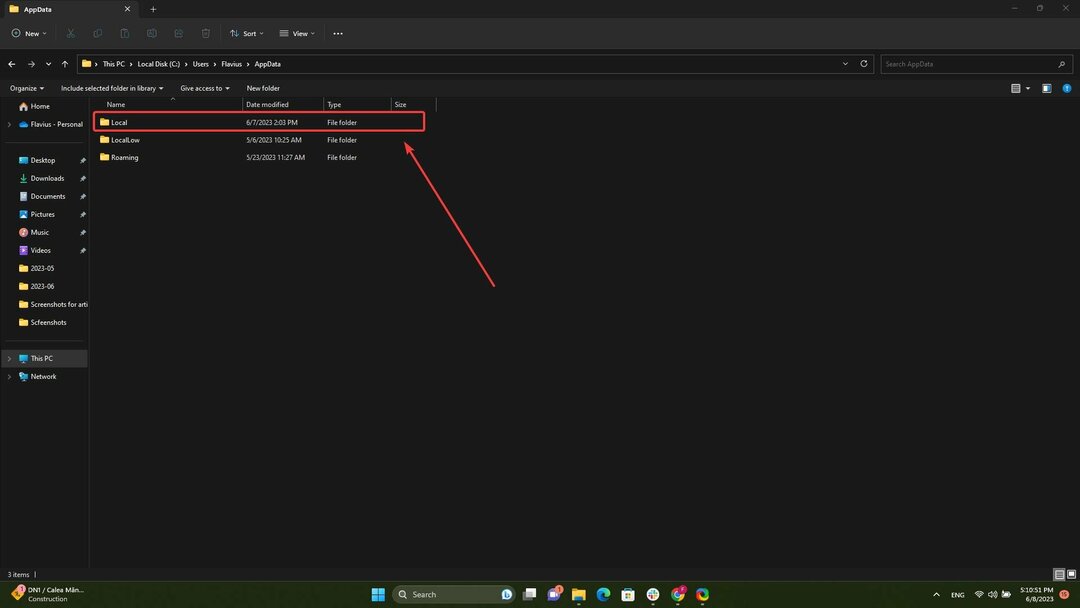
- ในโฟลเดอร์ Local ตรงไปที่โฟลเดอร์ Microsoft
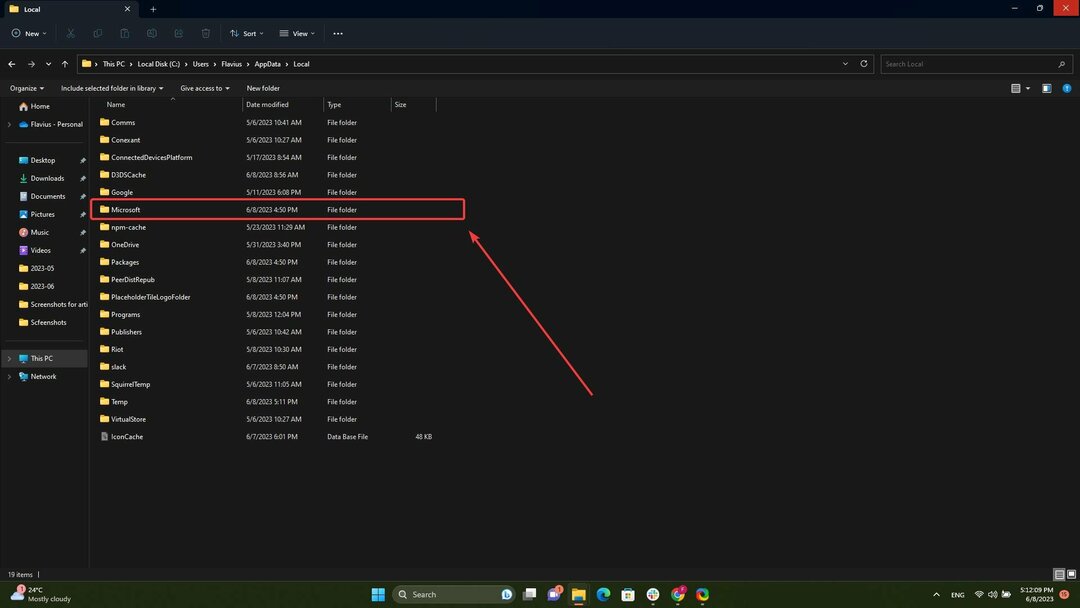
- ในโฟลเดอร์ Microsoft ค้นหาโฟลเดอร์ Olk และลบออก
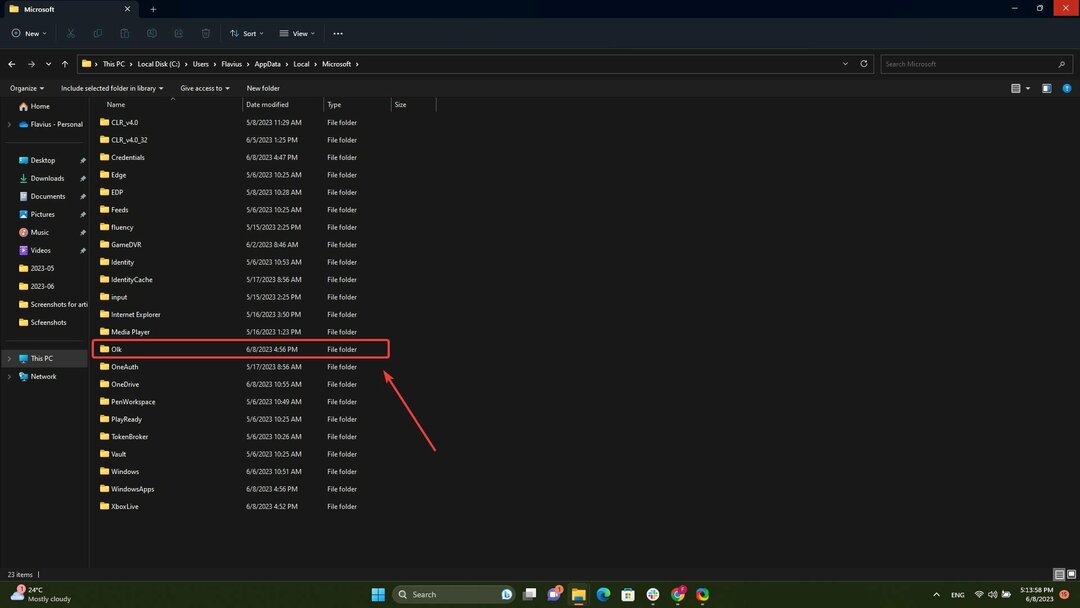
แอป Outlook ใหม่ของคุณควรใช้งานได้แล้ว แต่ถ้าไม่ทำงาน ให้ลบโฟลเดอร์ OneAuth ด้วย และดูว่าตอนนี้ใช้งานได้หรือไม่
ในเธรด Reddit ผู้ใช้กล่าวว่าการลบโฟลเดอร์ Olk นั้นช่วยกู้คืน Outlook และแก้ไขข้อผิดพลาดค้างที่น่ารำคาญ
ดังที่เราได้กล่าวไว้ก่อนหน้านี้ Outlook มีปัญหามากมาย แต่ Microsoft กำลังปรับปรุงอย่างต่อเนื่อง โดยทั่วไปแล้ว แอปนี้เป็นเครื่องมือที่ยอดเยี่ยมในการใช้งาน โดยเฉพาะอย่างยิ่งหากคุณมีอีเมลหลายฉบับ ล่าสุด, Microsoft เพิ่มการสนับสนุนสำหรับ Gmail เข้าไปแล้วดังนั้นคุณสามารถเลือกเข้าสู่ระบบด้วย Gmail ของคุณได้เช่นกัน
เราหวังว่าการแก้ไขนี้จะมีประโยชน์เมื่อคุณจัดการกับปัญหาดังกล่าว หากคุณเคยประสบปัญหานี้มาก่อน โปรดแจ้งให้เราทราบในส่วนความคิดเห็นด้านล่าง
ยังคงมีปัญหา? แก้ไขด้วยเครื่องมือนี้:
ผู้สนับสนุน
หากคำแนะนำข้างต้นไม่สามารถแก้ปัญหาของคุณได้ พีซีของคุณอาจประสบปัญหา Windows ที่ลึกกว่านั้น เราแนะนำ ดาวน์โหลดเครื่องมือซ่อมแซมพีซีนี้ (ได้รับการจัดอันดับยอดเยี่ยมบน TrustPilot.com) เพื่อจัดการกับปัญหาเหล่านี้ได้อย่างง่ายดาย หลังการติดตั้ง เพียงคลิกที่ เริ่มสแกน ปุ่มแล้วกดบน ซ่อมทั้งหมด.


